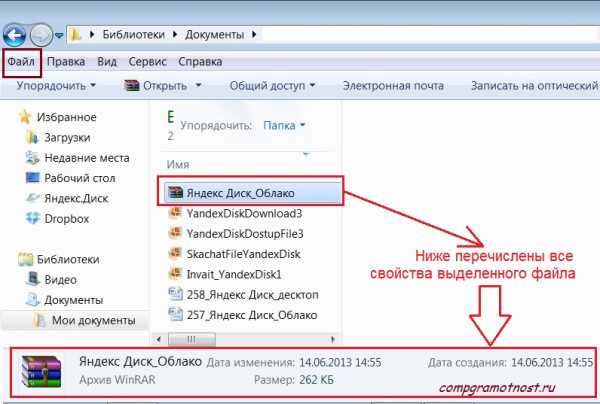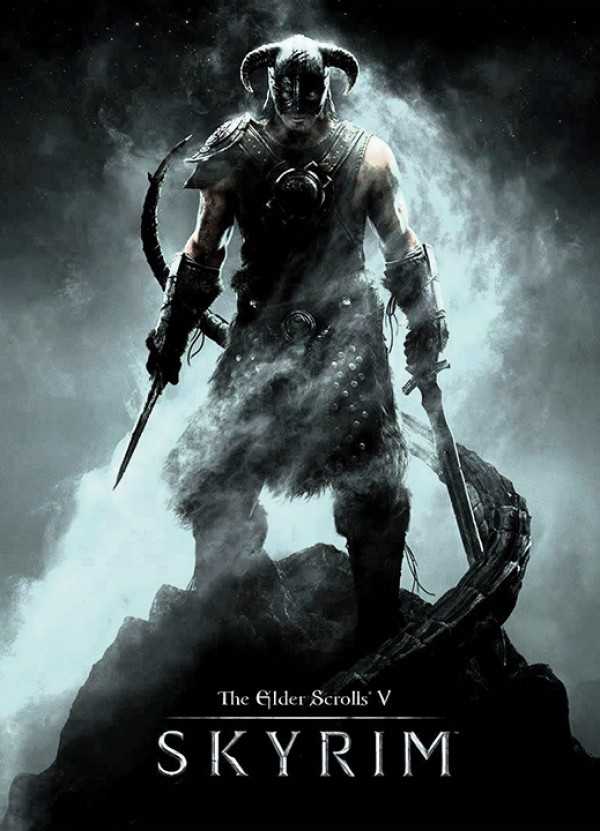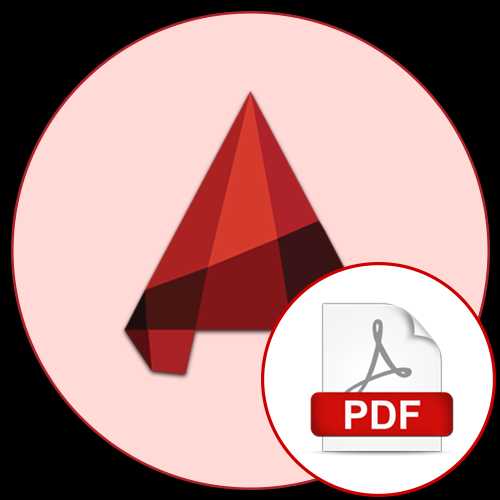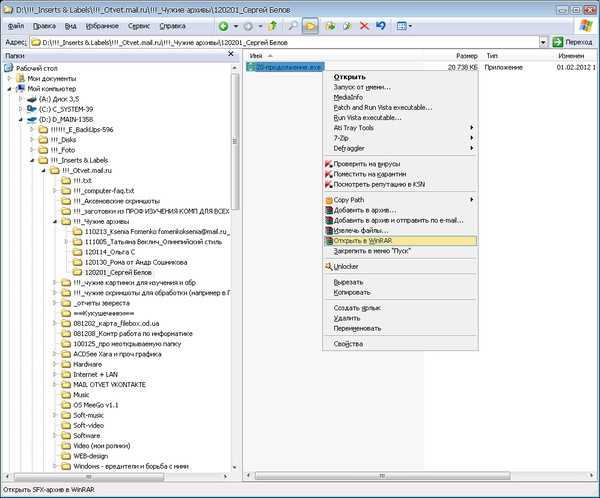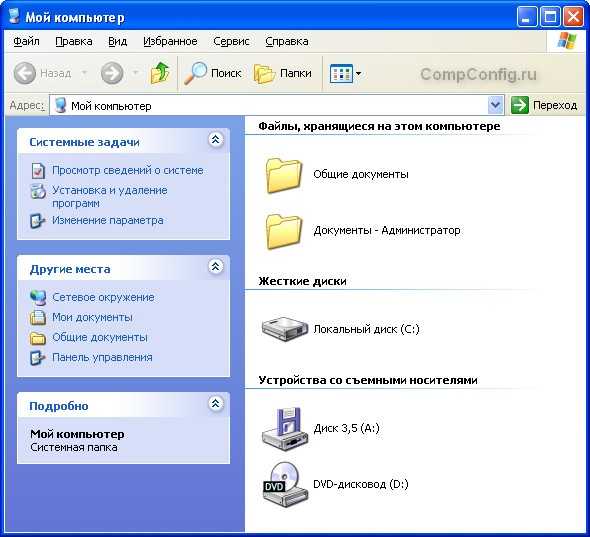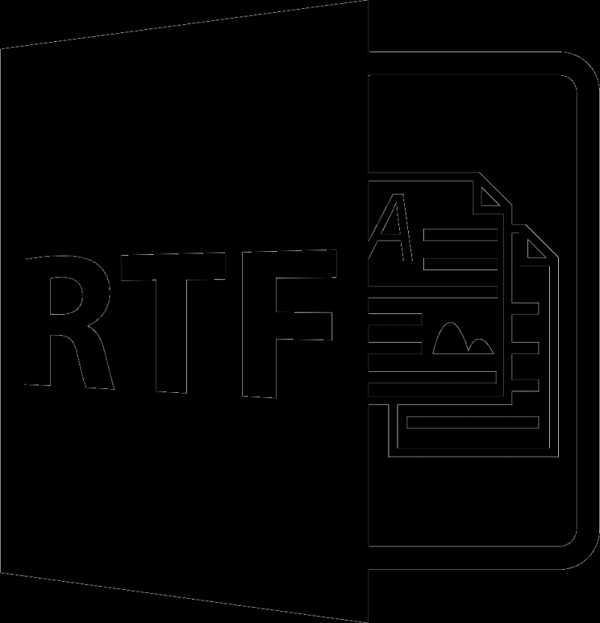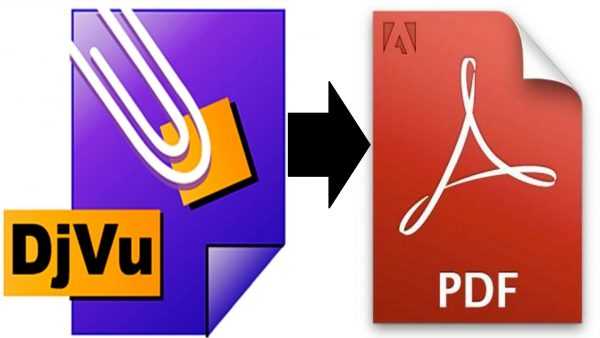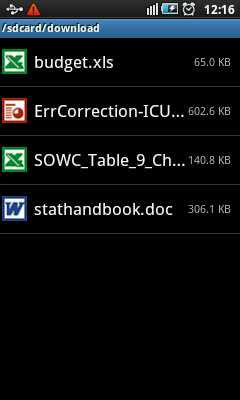Как открыть файл в dbf формате
Как открыть файл DBF в Excel
Одним из самых популярных форматов хранения структурируемых данных является DBF. Этот формат отличается универсальностью, то есть, его поддерживают множество систем СУБД и других программ. Его используют не только как элемент для хранения данных, но и как средство для обмена ими между приложениями. Поэтому довольно актуальным становится вопрос открытия файлов с данным расширением в табличном процессоре Excel.
Способы открытия файлов DBF в Excel
Следует знать, что и в самом формате DBF существует несколько модификаций:
- dBase II;
- dBase III;
- dBase IV;
- FoxPro и др.
Тип документа тоже влияет на корректность его открытия программами. Но нужно отметить, что Excel поддерживает корректную работу практически со всеми типами файлов DBF.
Следует сказать, что в большинстве случаев Excel справляется с открытием данного формата вполне успешно, то есть, открывает этот документ так же, как данная программа открывала бы, например, свой «родной» формат xls. А вот сохранять файлы в формате DBF стандартными средствами Эксель перестал после версии Excel 2007. Впрочем, это уже тема для отдельного урока.
Урок: Как перевести Excel в DBF
Способ 1: запуск через окно открытия файлов
Одним из самых простых и интуитивно понятных вариантов открытия документов с расширением DBF в Excel является запуск их через окно открытия файлов.
- Запускаем программу Excel и переходим во вкладку «Файл».
- После попадания в вышеуказанную вкладку щелкаем по пункту «Открыть» в меню, расположенном в левой части окна.
- Открывается стандартное окно открытия документов. Перемещаемся в тот каталог на жестком диске или сменном носителе, где расположен документ, который нужно открыть. В правой нижней части окна в поле переключения расширений файлов выставляем переключатель в позицию «Файлы dBase (*.dbf)» или «Все файлы (*.*)». Это очень важный момент. Многие пользователи не могут открыть файл просто потому, что не выполняют данное требование и элемент с указанным расширением им не виден. После этого документы в формате DBF должны отобразиться в окне, если они присутствуют в данном каталоге. Выделяем документ, который следует запустить, и щелкаем по кнопке «Открыть» в нижнем правом углу окна.
- После последнего действия выбранный документ DBF будет запущен в программе Excel на листе.
Способ 2: открытие двойным щелчком по файлу
Также популярным способом открытия документов является запуск путем двойного щелчка левой кнопкой мыши по соответствующему файлу. Но дело в том, что по умолчанию, если специально не прописывать в системных настройках, программа Эксель не связана с расширением DBF. Поэтому без дополнительных манипуляций таким способом файл открыть не получится. Посмотрим, как это можно сделать.
- Итак, делаем двойной щелчок левой кнопкой мыши по тому файлу формата DBF, который желаем открыть.
- Если на данном компьютере в системных настройках формат DBF не связан ни с одной программой, то запустится окошко, которое сообщит, что не удалось открыть файл. В нем будут предложены варианты действий:
- Поиск соответствий в Интернете;
- Выбор программы из списка установленных программ.
Так как подразумевается, что табличный процессор Microsoft Excel у нас уже установлен, то переставляем переключатель во вторую позицию и щелкаем по клавише «OK» в нижней части окна.
Если же данное расширение уже связано с другой программой, но мы хотим запустить его именно в Excel, то поступаем несколько иначе. Кликаем по наименованию документа правой кнопкой мыши. Запускается контекстное меню. Выбираем в нем позицию «Открыть с помощью». Открывается ещё один список. Если в нем имеется наименование «Microsoft Excel», то кликаем по нему, если же вы такое название не найдете, то переходим по пункту «Выбрать программу…».
Есть ещё один вариант. Кликаем по наименованию документа правой кнопкой мыши. В списке, открывшемся после последнего действия, выбираем позицию «Свойства».
В запустившемся окошке «Свойства» перемещаемся во вкладку «Общие», если запуск произошел в какой-то другой вкладке. Около параметра «Приложение» жмем на кнопку «Изменить…».
- При выборе любого из трех данных вариантов запускается окно открытия файла. Опять же, если в списке рекомендуемых программ в верхней части окна присутствует наименование «Microsoft Excel», то щелкаем по нему, а в обратном случае жмем на кнопку «Обзор…» в нижней части окна.
- В случае последнего действия в директории расположения программ на компьютере открывается окошко «Открыть с помощью…» в виде Проводника. В нем нужно перейти в папку, которая содержит файл запуска программы Эксель. Точный адрес пути к этой папки зависит от версии Excel, которая у вас установлена, а точнее от версии пакета Microsoft Office. Общий шаблон пути будет выглядеть следующим образом:
C:\Program Files\Microsoft Office\Office#Вместо символа «#» требуется подставить номер версии вашего офисного продукта. Так для Excel 2010 это будет номер «14», а точный путь к папке будет соответственно выглядеть так:
C:\Program Files\Microsoft Office\Office14Для Excel 2007 номер будет «12», для Excel 2013 – «15», для Excel 2016 – «16».
Итак, перемещаемся в указанную выше директорию и ищем файл с наименованием «EXCEL.EXE». Если у вас в системе не запущено отображение расширений, то его название будет выглядеть просто как «EXCEL». Выделяем данное наименование и жмем на кнопку «Открыть».
- После этого мы автоматически переносимся опять в окно выбора программы. На этот раз наименование «Microsoft Office» тут точно будет отображаться. Если пользователь желает, чтобы данное приложение всегда по умолчанию открывало документы DBF двойным кликом мышки по ним, то нужно удостовериться, что около параметра «Использовать выбранную программу для всех файлов такого типа» стоит галочка. Если же вы планируете только одиночное открытие документа DBF в Excel, а далее собираетесь открывать данный тип файлов в другой программе, то, наоборот, данную галочку следует снять. После того, как все указанные настройки выполнены, жмем на кнопку «OK».
- После этого документ DBF будет запущен в программе Excel, и если пользователь выставил галочку в соответствующем месте в окне выбора программы, то теперь файлы данного расширения будут открываться в Экселе автоматически после двойного клика по ним левой кнопкой мыши.
Как видим, открыть файлы DBF в Эксель довольно просто. Но, к сожалению, многие начинающие пользователи путаются и не знают, как это сделать. Например, они не догадываются выставить соответствующий формат в окне открытия документа через интерфейс Эксель. Ещё большую сложность для некоторых юзеров составляет открытие документов DBF двойным щелчком левой кнопки мыши, так как для этого нужно изменить некоторые системные установки через окно выбора программы.
Мы рады, что смогли помочь Вам в решении проблемы.Опишите, что у вас не получилось. Наши специалисты постараются ответить максимально быстро.
Помогла ли вам эта статья?
ДА НЕТDBF чем открыть
Сегодня мы рассмотрим:
DBF – формат файлов, применяемых для баз данных, которые используются для хранения и передачи информации. Если вам необходимо открыть файл с расширением .dbf, то существует несколько программ, позволяющих осуществить эту задачу.
Как открыть файл DBF
Прежде всего, на компьютер должна быть установлено специальное ПО, которое будет поддерживать файлы DBF. Сегодня существует масса программ, справляющихся с этой задачей:
Так как файл DBF – это, по сути, организованная таблица, содержащая в себе текстовую информацию, то ее можно открыть через известную программу для просмотра и редактирования таблиц.
Скачать Microsoft Excel бесплатно
Загрузить программу
DBF Viewer 2000.
Прекрасная программа, осуществляющая работу с DBF-файлами, которая при достаточно простом интерфейсе имеет множество настроек. Программа имеет статус условно-бесплатной – вам будет предоставлен тестовый период, в течение которого вы сможете понять, подходит вам такая программа или нет.
Скачать DBF Viewer 2000 бесплатно
Загрузить программу
DBF View
Миниатюрная, простая и, главное, бесплатная программа для просмотра и редактирования файлов DBF. Может похвастаться высокой скоростью работы, а также русскоязычным интерфейсом.
Скачать DBF View бесплатно
Загрузить программу
DBFShow
Программа от российского разработчика для просмотра и редактирования DBF-файлов. Имеет весь необходимый набор функций для работы с DBF, но в то же время распространяется бесплатно с официального сайта разработчика.
Скачать DBFShow бесплатно
Загрузить программу
Файл формата dbf: чем открыть, описание, особенности
Формат DBF применяется к текстовым и числовым файлам Системы Управления Базой Данных (СУБД). В стать...
Формат DBF применяется к текстовым и числовым файлам Системы Управления Базой Данных (СУБД). В статье рассмотрим особенности формата и чем открыть DBF файл.

Общее описание формата DBF
DBF расшифровывается как DataBase File. Файлы DBF первоначально использовались в dBase II вплоть до dBase Version IV.
Внутри DBF-файл состоит из заголовка с порядковым номером формата и непосредственно информации в виде таблицы установленного размера.
История возникновения
В 1978 году Уэйн Рэтлифф запустил проект формата для СУБД Vulcan. В следующем году программа Вулкан в составе с первой сборкой формата DBF поступила в продажу.
Затем в 1980 году Вулкан получил другое название – dBase II. В программе стала применяться вторая ревизия формата. Право продажи получила фирма Ashton−Tate.
Далее последовали сборки dBase III и dBase III+, использовавшие третью версию DBF. Программы оказались несовместимы по размеру.
Последний (седьмой) вариант формата появился вместе с dBase 7 for Windows.
Как и чем открыть файл DBF расширения
Мы подготовили список инструментов, чем открыть DBF в программе Excel или просмотреть онлайн.
Как открыть формат DBF в Excel
Начнем с электронных таблиц Excel. Программа входит в офисный пакет Microsoft и в ней присутствует функция чтения формата DBF.
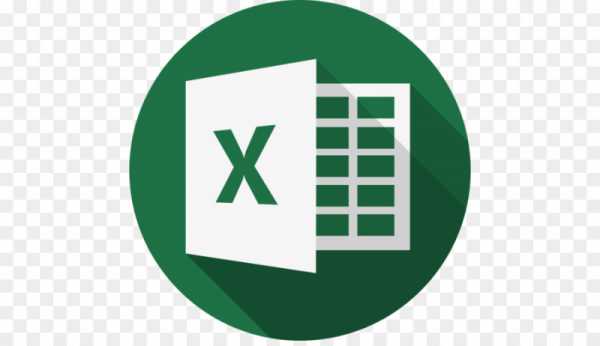
Если на компьютере не установлен пакет Office, то скачайте дистрибутив с сайта Microsoft и установите нужные программы.
Чтобы открыть файл DBF в таблице Excel:
- нажмите на документ правой кнопкой мыши, чтобы вызвать контекстное меню;
- наведите курсор мыши на «Открыть» с помощью и переходите в пункт Выбрать программу;
- выберите Microsoft Office Excel, нажмите «Ок»;
- нужный файл откроется в виде таблицы Excel.
Открываем расширение DBF онлайн
Открывается файл формата DBF и на веб-сайте Jobtools. Правда, без редактирования.
Чтобы попасть на страницу просмотрщика:
- в URL-строке браузера введите адрес http://jobtools.ru
- в окне кликните кнопку Файл, затем «Открыть»;
- в поле DBF нажмите «Выбрать файл»;
- найдите нужный документ и щелкните «Загрузить».
Файл отобразится в окне браузера.
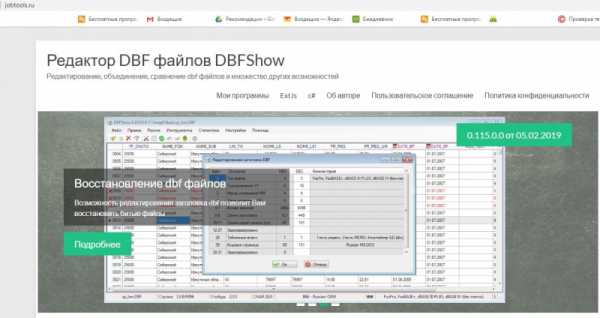
Интерфейс простой, нет опций кроме просмотра и постраничной прокрутки.
Чтобы открыть другой файл, нажмите кнопку «Reset» и повторите загрузку.
Чем открыть DBF на компьютере
Кроме стандартного Офиса открываются и правятся файлы DBF через сторонние программы.
Приложение DBF Commander предоставляет распространенные операции с файлами DBF: просмотр, редактура и распечатка файлов. Поддерживается экспорт в форматы CSV, XML, HTML и Excel. Файл кодируется и декодируется алгоритмом AES-256 (Rijndael). Записи удаляются и восстанавливаются, доступна сборка таблицы.
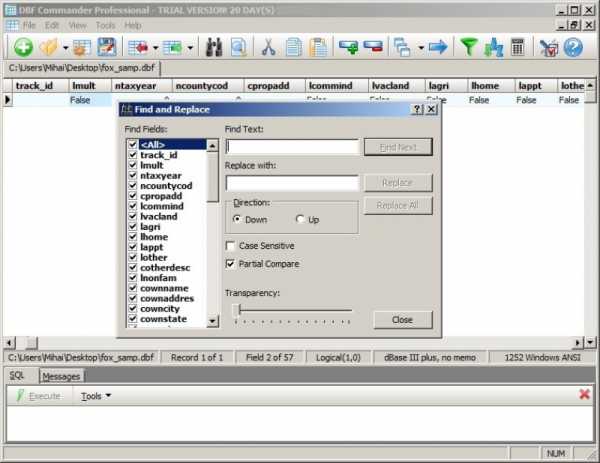
Какие могут быть проблемы с DBF файлом
Случается, что при попытке открыть файл с расширением DBF программа выбивает ошибку File not found (Файл не найден).
В этом случае откройте файл в другой программе. Подойдет Advantage Data Base. Создайте таблицу, импортируйте исходный файл и поменяйте компоненты.
Другой выход – конвертируйте в текстовый формат doc, docx или exl и откройте в офисной программе.
Следующий тип ошибки – file or table does not exist. Это значит, что файл оказался в папке с временной копией. Откройте папку и задайте значение TSession. для переменной Session.PrivateDir.

Если программа выбивает ошибку Table Level Changed,значит,несовместимы компоненты. Установите компоненты TTable. Проверьте, правильно ли связаны файл DBF и хранилище pft.
Если не открывается файл при подключении к базе, откройте соединение и задайте новое имя OleDbCommand cmd = new OleDbCommand ("SELECT * FROM Employees") с расширением DBF.
Чем открыть DBF
DBF – файловый формат, созданный для работы с базами данных, отчетами и электронными таблицами. Его структура состоит из заголовка, в котором описывается содержимое, и основной части, где находится весь контент в табличном виде. Отличительная черта этого расширения – возможность взаимодействия с большинством систем управления баз данных.
Программы для открытия
Рассмотрим софт поддерживающий просмотр данного формата.
Читайте также: Конвертирование данных из Microsoft Excel в формат DBF
Способ 1: DBF Commander
DBF Commander — многофункциональное приложение для обработки DBF файлов различных кодировок, позволяет производить базовые манипуляции с документами. Распространяется платно, но имеет пробный период.
Скачать DBF Commander с официального сайта
Для открытия:
- Нажмите на вторую пиктограмму или воспользуйтесь сочетанием клавиш Ctrl + O.
- Выделите необходимый документ и кликните «Открыть».
- Пример открытой таблицы:
Способ 2: DBF Viewer Plus
DBF Viewer Plus – бесплатный инструмент для просмотра и редактирования DBF, простой и удобный интерфейс представлен на английском языке. Имеет функцию создания собственных таблиц, не требует инсталляции.
Скачать DBF Viewer Plus с официального сайта
Для просмотра:
- Выберите первую пиктограмму «Open».
- Выделите нужный файл и кликните «Открыть».
- Так будет выглядеть результат проделанных манипуляций:
Способ 3: DBF Viewer 2000
DBF Viewer 2000 — программа с довольно упрощённым интерфейсом, позволяет работать с файлами объёмом более 2 ГБ. Имеет русский язык и пробный период использования.
Скачать DBF Viewer 2000 с официального сайта
Чтобы открыть:
- В меню кликните на первую пиктограмму или воспользуйтесь вышеупомянутым сочетанием Ctrl + O.
- Отметьте нужный файл, воспользуйтесь кнопкой «Открыть».
- Так будет выглядеть открытый документ:
Способ 4: CDBF
CDBF — мощный способ редактирования и просмотра баз данных, также позволяет создавать отчеты. Расширить функционал можно, используя дополнительные плагины. Присутствует русский язык, распространяется платно, однако имеет триал версию.
Скачать CDBF с официального сайта
Для просмотра:
- Нажмите на первую иконку под надписью «File».
- Выделите документ соответствующего расширения, затем кликните «Открыть».
- В рабочей области откроется дочернее окно с результатом.
Способ 5: Microsoft Excel
Excel — один из компонентов пакета программ Microsoft Office, хорошо известного большинству пользователей.
Чтобы открыть:
- В левом меню перейдите во вкладку «Открыть», нажмите «Обзор».
- Выделите необходимый файл, кликните «Открыть».
- Сразу же откроется таблица подобного вида:
Заключение
Мы рассмотрели основные способы открытия DBF документов. Из подборки выделяется лишь DBF Viewer Plus — полностью бесплатное ПО, в отличие от остальных, которые распространяются на платной основе и имеют только пробный период.
Мы рады, что смогли помочь Вам в решении проблемы.Опишите, что у вас не получилось. Наши специалисты постараются ответить максимально быстро.
Помогла ли вам эта статья?
ДА НЕТЧем открыть DBF
Пользователи, часто работающие с базами данных, могут столкнуться с файлом, имеющим формат .dbf. Поскольку общедоступной информации об данном расширении подчас не хватает, пользователи часто не знают, что за файл. Как его посмотреть, и как провести его конвертацию в другие типы файлов? Ниже разберём, что это за файл и чем открыть расширение DBF.
Что такое DBF?
Файл с расширением .DBF – это файл базы данных, который используется системой управления данными «dBASE». Данные хранятся в указанном файле в виде массива с набором записей и полей.
 Файлы ДБФ используются в работе инструмента по работе с базами данных "dBase"
Файлы ДБФ используются в работе инструмента по работе с базами данных "dBase"Поскольку в данном случае файловая структура довольно проста, данный формат начал использоваться ещё на ранних этапах, когда только начали появляться программные инструменты для работы с базами данных. ДБФ позиционировался как стандартный формат для структурирования накапливаемых системой данных.
 DBF - стандартный инструмент для структурирования данных
DBF - стандартный инструмент для структурирования данныхНе все файлы ДБФ одинаковы. С момента своего появления формат DBF успел претерпеть достаточное количество изменений. И хотя формат обеспечивает обратную совместимость с dBase III +, вам все равно будет необходимо убедиться, что имеющийся у вас софт корректно открывает и воспроизводит ваши файлы DBF.
Инструмент «ArcInfo» от «Esri» также хранит данные в дбф-файлах, но в этом случае он носит название «файлоформовый атрибут». Данные файлы задействуют формат dBASE для хранения необходимых им атрибутов фигур.
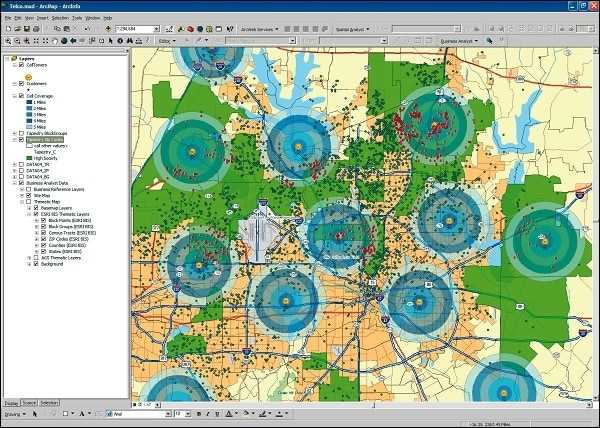 Инструмент "ArcInfo" также использует файлы с расширением .dbf для хранения данных
Инструмент "ArcInfo" также использует файлы с расширением .dbf для хранения данныхФайлы программы «FoxPro Table» также используют DBF при работе с базами данных «Microsoft Visual FoxPro».
Читайте также: способы открыть расширение VOB.
Чем открыть файлы с расширением DBF
Основная программа, работающая с файлами .dbf – это «dBASE». Данный файловый формат поддерживается и в других базах данных и приложениях, работающих с базами данных. К примеру, это «Microsoft Access», «LibreOffice Calc», «OpenOffice Calc», «Microsoft Excel», «HiBase Group DBF Viewer» «Quattro Pro» (элемент «Corel WordPerfect Office»), «DBFView», «Astersoft DBF Manager», и ряд других. Указанные инструменты помогут легко запустить DBF файл.
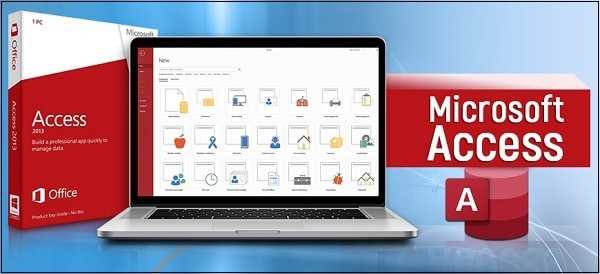 Используйте для открытия файлов .dbf популярную программу "Microsoft Access"
Используйте для открытия файлов .dbf популярную программу "Microsoft Access"Также рекомендуется сохранять файлы базы данных «Microsoft Works» в рассматриваемом dBASE, если вы впоследствии захотите открыть их в Майкрософт Эксель.
Для Мак и Линукс пригодится «GTK DBF Editor», а также «NeoOffice» (Мак), «multisoft FlagShip» (Линукс) и также известный многим «OpenOffice».
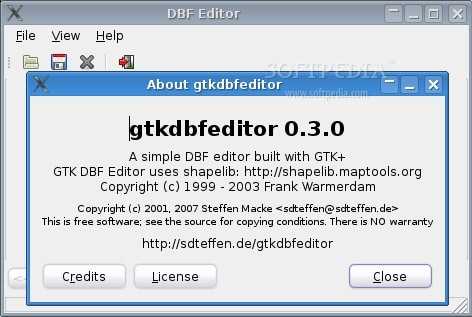 Для Мак используйте "GTKDBF Editor"
Для Мак используйте "GTKDBF Editor"Среда разработки систем баз данных «Microsoft Visual FoxPro» (её поддержка ныне прекращена) также умеет запускать файлы ДБФ в формате файла базы данных или в виде таблицы FoxPro.
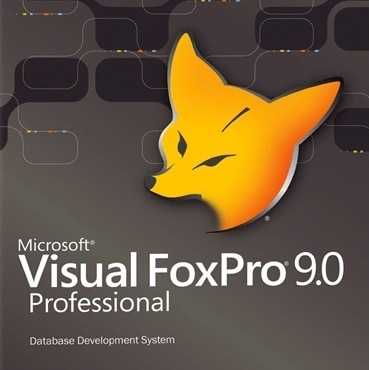 Нужный файл также поможет открыть "FoxPro"
Нужный файл также поможет открыть "FoxPro"Выполнение конвертации файлов DBF
Большая часть описанных выше программ кроме того что могут открывать или редактировать файл ДБФ, могут также и конвертировать данный файл в другие форматы. Например, MS Excel может сохранить DBF в любом поддерживаемом данной программой формате, например, CSV, XLS, XLSX, PDF и других.
 Конвертируйте из DBF в XLS
Конвертируйте из DBF в XLSИзвестная «HiBase Group» также имеет конвертер, преобразующая файл DBF в CSV, форматы Эксель, такие как XLS и XLSX, стандартный текст, HTML, XML, SQL, PRG, SDF, RTF, TSV и других.
«DBF Converter» может экспортировать лишь пятьдесят записей в бесплатной trial-версии. Вы можете предпочесть платную версию, если вам понадобится экспортировать больше файлов.
 Также пригодится DBF-конвертер
Также пригодится DBF-конвертерИнструмент «dbfUtilities» трансформирует файлы ДБФ в форматы XML, JSON, CSV и Excel. Он работает с помощью функционала «dbfExport», который входит в комплектацию «dbfUtilities».
В конвертации необходимого нам формата также помогут "dbfUtilities"Также можно выполнить конвертацию ДБФ онлайн с помощью DBF Converter. Последний поддерживает экспорт файла в TXT, CSV и HTML.
Это пригодится: Расширение MPP - чем открыть.
Заключение
Выше мы рассмотрели, чем можно открыть файл с расширением DBF. Используйте перечисленные нами инструменты для удобного просмотра данного файла и получения доступа к необходимым вам данным. Наиболее же аутентичным является программный инструмент «dBASE». И именно его мы рекомендуем.
Чем открыть формат DBF? Программы для чтения DBF файлов
DBF
Если вы не смогли открыть файл двойным нажатием на него, то вам следует скачать и установить одну из программ представленных ниже, либо назначить программой по-умолчанию, уже установленную (изменить ассоциации файлов). Наиболее популярным программным обеспечением для даного формата является программа dBase (для ОС Windows) и программа Apache OpenOffice (для ОС Mac) - данные программы гарантированно открывают эти файлы. Ниже вы найдете полный каталог программ, открывающих формат DBF для операционной системы Windows, Mac, Linux.
Программы для открытия DBF файлов
Чем открыть DBF в Windows? Mac Linux Другие программы для формата DBFОбщее описание расширения
Формат файла DBF относится к расширениям из категории Базы, его полное название - Database File.Формат DBF относится к форматам хранения данных, его используют в роли одного из нескольких стандартных методов хранения и передачи информации посредством систем управления базами данных, электронных таблиц и так далее. DBF формат был впервые использован в программном комплексе под названием "dBase II", данный формат файла выступал стандартным форматом базы данных.
Узнать подробнее что такое формат DBF
Что еще может вызывать проблемы с файлом?
Наиболее часто встречаемой проблемой, из-за которой пользователи не могут открыть этот файл, является неверно назначенная программа. Чтобы исправить это в ОС Windows вам необходимо нажать правой кнопкой на файле, в контекстном меню навести мышь на пункт "Открыть с помощью", а выпадающем меню выбрать пункт "Выбрать программу...". В результате вы увидите список установленных программ на вашем компьютере, и сможете выбрать подходящую. Рекомендуем также поставить галочку напротив пункта "Использовать это приложение для всех файлов DBF".
Другая проблема, с которой наши пользователи также встречаются довольно часто — файл DBF поврежден. Такая ситуация может возникнуть в массе случаев. Например: файл был скачан не польностью в результате ошибки сервера, файл был поврежден изначально и пр. Для устранения данной проблемы воспользуйтесь одной из рекомендаций:
- Попробуйте найти нужный файл в другом источнике в сети интернет. Возможно вам повезет найти более подходящую версию. Пример поиска в Google: "Файл filetype:DBF". Просто замените слово "файл" на нужное вам название;
- Попросите прислать вам исходный файл еще раз, возможно он был поврежден при передаче;
Знаете другие программы, которые могут открыть DBF? Не смогли разобраться как открыть файл? Пишите в комментариях - мы дополним статью и ответим на ваши вопросы.
Мы не можем найти эту страницу
(* {{l10n_strings.REQUIRED_FIELD}})
{{l10n_strings.CREATE_NEW_COLLECTION}} *
{{l10n_strings.ADD_COLLECTION_DESCRIPTION}}
{{l10n_strings.COLLECTION_DESCRIPTION}} {{addToCollection.description.length}} / 500 {{l10n_strings.TAGS}} {{$ item}} {{l10n_strings.PRODUCTS}} {{l10n_strings.DRAG_TEXT}}{{l10n_strings.DRAG_TEXT_HELP}}
{{l10n_strings.LANGUAGE}} {{$ select.selected.display}}{{article.content_lang.display}}
{{l10n_strings.AUTHOR}}{{l10n_strings.AUTHOR_TOOLTIP_TEXT}}
{{$ select.selected.display}} {{l10n_strings.CREATE_AND_ADD_TO_COLLECTION_MODAL_BUTTON}} {{l10n_strings.CREATE_A_COLLECTION_ERROR}} .Как открыть файл DBF?
Что такое файл DBF?
Файл с DBF содержит структурированную базу данных , организованную в виде таблиц с записями. Формат был разработан в 1983 году для приложения базы данных dBase II. Формат DBF был разработан для облегчения обмена данными между различными приложениями. Всего было выпущено семь версий DBF формата , и каждая итерация добавляла новые функции и изменения.Из-за различий в версиях формата DBF не все приложения могут открывать данный DBF-файл. Формат DBF не имеет официальных общедоступных документов.
Заголовок файлаDBF содержит информацию о соответствующей базе данных, сохраненную в двоичном формате. Заголовок содержит такую информацию, как:
- Версия файла,
- Дата последнего обновления баз,
- Количество записей - 32-битное число,
- Длина заголовка и длина поля записи,
- Используемое шифрование,
- Описание полей базы данных в виде таблицы.
После записи заголовка в ASCII текст или бинарный формат y сохраняется . Поля записи должны иметь постоянную длину. Когда запись удаляется приложением из базы данных, ее поле заполняется нулями. Новые записи, зарегистрированные в базе данных, добавляются в конец файла, увеличивая его размер (зависит от реализации). Иногда ранее удаленные записи заменяются новыми. DBT - это версия файла DBF, используемого программными приложениями xBase для хранения данных с плавающей запятой - двоичных данных, заметок или объектов OLE.
ФайлыDBF также можно открывать с помощью специальных программ просмотра DBF. Такие инструменты позволяют пользователям просматривать содержимое файла в удобочитаемой форме. Файлы DBF не следует открывать в текстовом редакторе, так как они могут содержать двоичные данные.
Программы, поддерживающие расширение файла DBF
Ниже вы найдете указатель программ, которые можно использовать для открытия файлов DBF, разделенных на 4 категории в соответствии с поддерживаемой системной платформой. Файлы DBF можно встретить на всех системных платформах, включая мобильные, но нет гарантии, что каждый из них будет должным образом поддерживать такие файлы.
Обновлено: 02.09.2019
Как открыть файл DBF?
Может быть несколько причин, по которым у вас могут быть проблемы с открытием файлов DBF в данной системе. Что важно, все распространенные проблемы, связанные с файлами с расширением DBF , могут решать сами пользователи. Процесс выполняется быстро и не требует участия ИТ-специалиста. Ниже приводится список рекомендаций, которые помогут вам выявить и решить проблемы, связанные с файлами.
Шаг 1. Установите программное обеспечение Microsoft Access
Проблемы с открытием и работой с файлами DBF, скорее всего, связаны с отсутствием на вашем компьютере надлежащего программного обеспечения, совместимого с файлами DBF. Этот простой. Выберите Microsoft Access или одну из рекомендуемых программ (например, Microsoft Excel, Microsoft Works, Visual FoxPro), загрузите ее из соответствующего источника и установите в своей системе. Полный список программ, сгруппированных по операционным системам, можно найти выше.Один из самых безопасных способов загрузки программного обеспечения - использование ссылок, предоставленных официальными дистрибьюторами. Посетите веб-сайт Microsoft Access и загрузите установщик.
Шаг 2. Убедитесь, что у вас установлена последняя версия Microsoft Access
Вы по-прежнему не можете получить доступ к файлам DBF, хотя в вашей системе установлен Microsoft Access ? Убедитесь, что программное обеспечение обновлено. Иногда разработчики программного обеспечения вводят новые форматы вместо уже поддерживаемых вместе с новыми версиями своих приложений.Это может быть одной из причин, по которой файлы DBF несовместимы с Microsoft Access. Все форматы файлов, которые прекрасно обрабатывались предыдущими версиями данной программы, также должны быть открыты с помощью Microsoft Access.
Шаг 3. Установите приложение по умолчанию для открытия файлов DBF в Microsoft Access
После установки Microsoft Access (самой последней версии) убедитесь, что он установлен в качестве приложения по умолчанию для открытия файлов DBF.Процесс связывания форматов файлов с приложением по умолчанию может отличаться в деталях в зависимости от платформы, но основная процедура очень похожа.
Процедура изменения программы по умолчанию в Windows
- Щелкните правой кнопкой мыши файл DBF и выберите «Открыть с опцией ».
- Затем выберите вариант Выбрать другое приложение, а затем с помощью Дополнительные приложения откройте список доступных приложений
- Наконец, выберите Искать другое приложение на этом ПК, укажите папку, в которой установлен Microsoft Access, установите флажок Всегда использовать это приложение для открытия файлов DBF и подтвердите свой выбор, нажав кнопку ОК
Процедура изменения программы по умолчанию в Mac OS
- Щелкните правой кнопкой мыши файл DBF и выберите Информация
- Найдите параметр "Открыть с помощью" - щелкните заголовок, если он скрыт.
- Выберите Microsoft Access и нажмите «Изменить для всех»...
- Должно появиться окно сообщения о том, что Это изменение будет применено ко всем файлам с расширением DBF . Нажимая «Продолжить», вы подтверждаете свой выбор.
Шаг 4. Убедитесь, что DBF не неисправен
Если вы выполнили инструкции из предыдущих шагов, но проблема все еще не решена, вам следует проверить файл DBF, о котором идет речь. Вероятно, файл поврежден и поэтому недоступен.
1. DBF может быть заражен вредоносным ПО - обязательно просканируйте его антивирусом.
Если файл заражен, вредоносная программа, находящаяся в файле DBF, препятствует попыткам его открытия. Рекомендуется как можно скорее просканировать систему на наличие вирусов и вредоносных программ или использовать онлайн-антивирусный сканер. DBF файл инфицирован вредоносным ПО? Следуйте инструкциям вашего антивирусного программного обеспечения.
2. Проверьте, не поврежден ли файл
Вы получили DBF-файл от другого человека? Попросите его отправить его еще раз.Возможно, файл не был должным образом скопирован в хранилище данных, является неполным и поэтому не может быть открыт. Это могло произойти, если процесс загрузки файла с расширением DBF был прерван и данные файла повреждены. Загрузите файл еще раз из того же источника.
3. Убедитесь, что у вас есть соответствующие права доступа
Существует вероятность того, что к рассматриваемому файлу могут получить доступ только пользователи с достаточными системными привилегиями.Переключитесь на учетную запись с необходимыми привилегиями и попробуйте снова открыть файл формата базы данных.
4. Проверьте, поддерживает ли ваша система Microsoft Access
Если система перегружена, она может не справиться с программой, которую вы используете для открытия файлов с расширением DBF. В этом случае закройте другие приложения.
5. Убедитесь, что у вас установлены последние версии драйверов, системных обновлений и исправлений.
Регулярно обновляемая система, драйверы и программы обеспечивают безопасность вашего компьютера.Это также может предотвратить проблемы с файлами Database Format . Возможно, что одно из доступных обновлений системы или драйверов может решить проблемы с файлами DBF, влияющими на более старые версии данного программного обеспечения.
.DBF File - создание DBF, открытие DBF, загрузка DBF в Oracle, MS SQL Server, MySQL, Postgres и т. Д.
Этот пункт меню содержит команды для работы с файлами DBF . Команды перечислены ниже.
Создать файл DBF (Ctrl + N)
Открывает диалоговое окно «Структура файла » :
Для создания нового файла DBF необходимо заполнить следующие поля:
- Имя файла - полное имя файла, включая путь.Нажмите кнопку « ... », чтобы вызвать диалоговое окно Сохранить . Укажите имя файла и нажмите Сохранить .
- Тип файла - новый тип файла DBF . Это может быть « Visual FoxPro » или « dBase III плюс ».
- Поля ( <текущий номер поля> из <количество полей> ) - сетка, содержащая информацию о следующих полях файла DBF :
- Имя - имя поля (до 10 знаков).Повторяющиеся имена полей не допускаются!
- Type - тип поля. Вы можете выбрать его из выпадающего списка.
- Ширина - длина поля (в байтах). Если указанное вами значение превышает допустимое, оно будет уменьшено до максимально допустимого значения.
- Decimal - длина поля (в байтах). Если указанное вами значение превышает допустимое, оно будет уменьшено до максимально допустимого значения.
- Null - разрешает или запрещает пустые значения в поле.По умолчанию допустимы нулевые значения.
- Собственный формат DBF для DBF Commander - « Visual FoxPro » (по умолчанию). Это означает, что все временные и новые файлы DBF создаются в формате Visual FoxPro . Чтобы преобразовать файл DBF в тип dBase , DBF Commander должен выполнить дополнительные операции.Программа выполнит их автоматически, но это займет больше времени и ресурсов.
- Более стабильная работа.
- Формат Visual FoxPro поддерживает больше типов полей, чем dBase III плюс :
- Visual FoxPro - символов , Валюта , Дата , DateTime , Double , Float , General , Integer , Integer Логический автоинкремент , Логический автоинкремент , Числовой .
- dBase III plus - Символ , Дата , Float , Числовой , Logical , Memo .
После определения необходимых полей вы можете перемещаться по сетке и вносить изменения. Если ваш файл содержит целочисленное поле автоинкремента, будут доступны следующие поля редактирования:
- Next Value - начальное значение поля автоинкремента.По умолчанию он равен нулю.
- Шаг - при добавлении новых записей значение в поле будет автоматически увеличиваться на Шаг . По умолчанию это один.
Окно File Structure также содержит панель инструментов для дополнительных операций:
- Добавить новое поле ( Ins ) - между текущей и предыдущей записью появляется пустая запись. После того, как вы укажете данные поля, эта запись будет добавлена в конец таблицы структуры файлов (и станет последней записью).Вы также можете добавить новую запись, нажав клавишу « Стрелка вниз » в конце списка полей.
- Удалить поле ( Ctrl + Del ) - удаляет текущее поле.
- Переместить поле вниз ( Shift + стрелка вниз ) и Переместить поле вверх ( Shift + стрелка вверх ) - новое поле всегда добавляется в конец списка, и эта команда позволяет перемещать текущее поле. поле вверх / вниз в списке.
- Export Structure ( Ctrl + E ) - экспортирует файловую структуру DBF в файл любого поддерживаемого формата экспорта: XLS , HTML , XML или CSV , или в другой DBF файл.
- Предварительный просмотр и печать ( Ctrl + P ) - открывает соответствующее диалоговое окно для предварительного просмотра и печати файловой структуры DBF .
Убедившись, что новая файловая структура верна, нажмите кнопку OK .
Если вы создадите новый файл DBF , будет сгенерирован и выполнен необходимый SQL-запрос , а его текст будет добавлен в панель SQL главного окна.
Пример:
СОЗДАТЬ ТАБЛИЦУ "D: \ Table1.dbf "(поле1 C (10,0), поле2 C (20,0))
В противном случае, если вы измените структуру файла DBF , программа сгенерирует список SQL-запросов для изменения структуры файла на основе изменений. Необходимый файл будет изменен, а запросы SQL будут добавлены в панель SQL главного окна:
ALTER TABLE "D: \ Table1.dbf" ALTER field1 C (15,0)
ALTER TABLE "D: \ Table1.dbf" ALTER field2 C (25,0)
ALTER TABLE "D: \ Table1.dbf" ADD field3 C (10,0)
ALTER TABLE "D: \ Table1.dbf "ALTER field3 I (4,0)
Нажатие кнопки Cancel (или нажатие клавиши Escape ) закроет окно File Structure и отменит все изменения структуры.
Открыть файл DBF (Ctrl + O)
Отображает диалоговое окно Открыть . Выберите файл DBF и нажмите Открыть . Если вы выберете несколько файлов, все они будут открыты.
Фильтр в диалоговом окне Открыть состоит из следующих расширений файлов:
- Файлы DBF ( *.DBF ) - Файл базы данных . Формат может быть Visual FoxPro или dBase .
- Memo Files ( * .FPT , * .DBT ) - Visual FoxPro ( * .FPT ) и dBase ( * .DBT ) MEMO файлов. Когда вы открываете такой файл, фактически открывается соответствующий файл DBF , данные полей MEMO которого хранятся в файле FPT / DBT .
- Все файлы ( *.* ) - заставить DBF Commander открыть файл, отличный от DBF . Если заголовок и структура файла соответствуют DBF - или dBase и являются правильными, файл будет открыт обычным образом, как файл DBF . В противном случае будет вызвана ошибка « Not a table ».
Чтобы открыть один или несколько файлов DBF , вы также можете выбрать и перетащить их в главное окно DBF Commander .
Подменю Recent Files находится рядом с кнопкой инструмента Open .Это подменю хранит до 20 недавно открытых файлов DBF и позволяет быстро открыть любой из них. Его элементы отсортированы в порядке открытия файлов.
DBF Файловая структура (Ctrl + S)
Вызывает диалоговое окно File Structure , описанное выше. Но в этом случае поля редактирования File Name и File Type , а также сетка Fields заполняются текущими значениями файла DBF .
Как и в случае создания файла DBF , вы можете изменить структуру текущего файла, изменить формат DBF ( Visual FoxPro на dBase III plus или наоборот) и экспортировать или предварительно просмотреть состав.
При нажатии кнопки ОК изменения будут применены. Нажатие кнопки Cancel (или нажатие клавиши Escape ) закроет окно File Structure и отменит любые изменения структуры.
Если текущий файл DBF содержит какие-либо удаленные записи, они будут автоматически упакованы при сохранении файловой структуры.
Импорт в файл DBF (Ctrl + I)
Запускает мастер импорта . Этот мастер позволяет импортировать данные из одного из следующих форматов:
- Файлы XML (* .XML)
- Файлы, разделенные запятыми (* .CSV)
На первой странице мастера выберите исходный файл ( CSV или XML ), из которого вы хотите импортировать, и выберите файл назначения DBF .Если целевой файл не существует, он будет создан.
В случае файла XML (ранее экспортированного из DBF Commander Professional ) никаких дополнительных опций не требуется. Но импорт из CSV более сложен, поэтому мастер позволяет вам указать несколько параметров входного файла.
Варианты файла CSV :
- 1-я строка содержит имена полей и 2-я строка содержит типы полей - файл CSV , ранее экспортированный из DBF Commander Professional , содержит имена полей, разделенные разделителем в первой строке, и типы полей в второй ряд.Если вы импортируете такой файл в новый файл DBF , последний будет создан с соответствующей структурой. Кроме того, в этом случае значение опции Start from row # должно быть установлено на 3, чтобы избежать вставки имен и типов полей как данных в итоговый файл.
В противном случае, если файл CSV не содержит имен или типов полей (или если этот параметр не отмечен), все поля в итоговом файле DBF будут иметь тип символов (254) и будут с именем « поле1 », « поле2 » и т. д.
В случае импорта в существующий файл DBF эта опция не действует. - Начать с номера строки - все записи перед этим номером будут пропущены при импорте.
- Delimiter - разделитель полей данных исходного CSV файла .
Если вы измените какие-либо параметры в мастере, вы можете использовать таблицу Preview , чтобы увидеть, как будет выглядеть полученный файл DBF .После настройки параметров нажмите кнопку Далее .
На последнем шаге мастера вы получите командную строку для текущего процесса импорта. Вы можете использовать эту командную строку для импорта в DBF в пакетном режиме.
Если вам нужно импортировать файлы из других форматов, спросите об этом на нашем форуме.
Экспорт файла DBF (Ctrl + E)
Экспортирует текущий файл DBF в один из следующих форматов:
- Файлы MS Excel ( *.XLS )
- Файлы HTML ( * .HTML )
- Файлы XML ( * .XML )
- Файлы, разделенные запятыми ( * .CSV ). В диалоговом окне выберите кодировку файла CSV ( ANSI или UTF-8 ) и введите используемый разделитель (по умолчанию точка с запятой).
Если вам нужен экспорт в другие форматы, спросите об этом на нашем форуме.
Сохранить файл DBF как ... (Ctrl + Shift + S)
Сохраняет текущий файл DBF в другой файл. Эта функция очень полезна для сохранения результирующего набора данных запроса SQL в файл DBF .
Импорт на сервер SQL (СУБД) и экспорт с сервера SQL - Oracle, MySQL, MS SQL Server, PostgreSQL и т. Д.
Эта функция предназначена для обеспечения передачи данных между сервером (управляемым через СУБД ) и файлом DBF .Сервер , база данных и таблица для импорта / экспорта должны быть указаны через строку подключения . Если у вас уже есть строка подключения, просто вставьте ее в поле редактирования. В противном случае вы можете использовать кнопку Build ... для создания новой строки подключения.
В этом случае откроется стандартное диалоговое окно Data Link Properties . Выберите Provider , выберите сервер и базу данных и укажите логин и пароль .В зависимости от типа поставщика некоторые из этих параметров могут быть необязательными. После задания параметров нажмите кнопку Test Connection , чтобы проверить соединение. Если соединение установлено успешно, вы можете использовать полученную строку соединения для импорта или экспорта данных из / в СУБД . Нажмите кнопку OK , чтобы закрыть окно Data Link Properties .
Чтобы использовать файл UDL ( Universal Data Link ) вместо строки подключения, просто нажмите соответствующую кнопку.Фактически, файл UDL представляет собой обычный текстовый файл, который содержит всю информацию о соединении (как и строка соединения), поэтому вы можете создать этот файл самостоятельно.
После указания строки подключения нажмите кнопку Connect , чтобы установить соединение с базой данных. Выпадающий список таблиц будет заполнен названиями таблиц базы данных. Выпадающий список включает следующие параметры:
- Используйте двойные кавычки - в некоторых СУБД может потребоваться, чтобы имя таблицы было заключено в двойные кавычки.
- Показать системные таблицы - включите эту опцию, если вам необходимо работать с системными таблицами базы данных.
- Пустая таблица назначения - удаляет все строки из таблицы назначения.
- Пропустить удаленные записи - выберите эту опцию, чтобы пропускать строки, отмеченные как удаленные.
- Курсор на стороне сервера - некоторые базы данных (например, MySQL 5.1 +) не поддерживают полностью функциональные курсоры на стороне сервера.Вот почему DBF Commander Professional по умолчанию использует курсоры на стороне клиента при подключении к базе данных. Если вы хотите использовать курсор на стороне сервера, включите эту опцию, а затем снова нажмите кнопку Connect .
- Включите имена полей в - если какие-либо имена полей в таблице, которую вы хотите экспортировать, совпадают с зарезервированными словами (например, «дата», «время», «текущее» и т. Д.), Во время Обмен данными. Чтобы избежать этой проблемы, укажите символы для включения имен полей в.Этот раскрывающийся список содержит такие символы для наиболее распространенных СУБД s: [ Квадратные скобки ] ( MS SQL Server ), " Двойные кавычки " ( Oracle , Postgre SQL ) и ` Обратные кавычки ` ( MySQL ).
Будьте очень осторожны при экспорте данных в любую системную таблицу, иначе база данных может быть повреждена!
Если целевая таблица на стороне базы данных не существует и вы хотите создать ее на лету, выберите <Создать новую таблицу...> , а также используемую СУБД - MS SQL Server , Postgre SQL , Visual FoxPro , MySQL , Oracle или MS Access SQL :
В противном случае, если данные должны быть вставлены в существующую таблицу, выберите имя таблицы, которую вы хотите экспортировать на сервер или импортировать в текущий открытый файл DBF в раскрывающемся списке, или введите его .Таблица будет показана в сетке Table Preview .
Будут перенесены только поля, у которых есть аналог с таким же именем. Вот пример. У вас есть файл DBF с именами полей Field1 , Field2 и Field3 . Таблица на сервере состоит из полей Field1 , Field2 и Field4 . В этом случае только Field1 и Field2 будут экспортированы в (или импортированы из) таблицы базы данных.Такие идентичные имена полей перечислены в сетке Table Preview . Любые поля без одноименных аналогов будут заполнены NULL . Все отсутствующие поля (в данном случае Field4 ) также будут показаны.
Внизу окна вы можете увидеть командную строку для текущего процесса передачи. Вы можете использовать эту командную строку в пакетном режиме через интерфейс командной строки или через файлы .BAT .
После подготовки всей необходимой информации нажмите кнопку Import (или Export ).
Вы также можете экспортировать (или импортировать) данные в / из файла DBF . Для этого вы можете использовать MS OLE DB Provider для Visual FoxPro при создании строки подключения.
Вы также можете экспортировать каталог из файлов DBF в DB в пакетном режиме. Пожалуйста, посмотрите следующую тему.
Зашифровать файл DBF и расшифровать файл DBF
Эта функция позволяет защитить данные DBF путем их шифрования.Шифрование реализовано с использованием алгоритма Advanced Encryption Standard ( AES , a.k.a. Rijndael ) с ключом 256 -бит.
Пароль нигде не хранится. Когда вы попытаетесь расшифровать файл, введенный вами пароль будет использоваться только для расшифровки этого файла. Если пароль правильный, заголовок, структура и данные файла DBF будут должным образом восстановлены. В противном случае файл останется зашифрованным. «Взломать» зашифрованный файл и извлечь защищенную информацию практически невозможно.
Если вы выполните команду Encrypt , откроется стандартное окно Save Dialog . Введите имя файла, который вы хотите сохранить в зашифрованном файле, и нажмите кнопку Сохранить .
После выполнения команды Encrypt или Decrypt откроется диалоговое окно пароля:
После ввода пароля и его подтверждения нажмите кнопку OK . Когда шифрование (или дешифрование) будет завершено, появится соответствующее информационное окно.
Зашифрованный файл DBF содержит нечитаемые двоичные данные. DBF Commander Professional не может открыть его, так как заголовок и структура файла также зашифрованы.
После шифрования файла DBF обязательно удалите все резервные копии файла DBF (с расширением BAK ) и все резервные копии его файла Memo (с расширением TBK ), поскольку эти файлы не зашифрованы и могут содержать данные, которые вы хотите защитить.
Поскольку DBF Commander Professional не может открыть зашифрованный файл, вам необходимо сначала его расшифровать. Если вы вызовете команду Decrypt , появится стандартное окно Open Dialog . Выберите файл, который нужно расшифровать, и нажмите Открыть . Когда появится окно Save Dialog , введите имя файла, который нужно расшифровать.
После этого введите пароль для расшифровки. Когда расшифровка будет завершена, отобразится запрос на подтверждение.Если вы хотите открыть файл, который был расшифрован, нажмите Да .
Конвертировать файл DBF
Эти пункты меню позволяют преобразовать внутренние данные текущего файла DBF в другую кодовую страницу (из MS Windows в MS-DOS и наоборот) и применить флаг кодирования. DBF Commander поддерживает несколько кодовых страниц.
Преобразование применяется к текущему файлу. Файл BAK (резервный) будет создан, если соответствующая опция включена.Если текущая кодировка файла DBF относится к типу MS Windows , преобразование доступно только для кодировки типа MS-DOS , и наоборот.
Вы также можете преобразовать файл DBF из ANSI в UTF-8 и из UTF-8 в ANSI . Если данные файла DBF находятся в кодировке MS-DOS , преобразование в UTF-8 не допускается, так как перевод будет неправильным и информация будет повреждена.Чтобы преобразовать файл MS-DOS в UTF-8 , сначала преобразуйте его в кодировку Windows .
Перед преобразованием файла DBF в UTF-8 обратите внимание на следующее:
Символ в кодировке UTF-8 может занимать больше байтов, чем в ASCII или ANSI . Итак, чтобы не потерять данные, убедитесь, что ширина каждого символьного поля как минимум вдвое превышает длину содержащихся в нем данных.
Во всех типах конверсии:
- из кодовой страницы ANSI в кодовую страницу MS-DOS ,
- из кодовой страницы MS-DOS в кодовую страницу ANSI ,
- из кодировки Windows ANSI в кодировку UTF-8 ,
- и из кодировки UTF-8 в кодировку Windows ANSI ,
преобразуются только поля типов Character и Memo .
Предварительный просмотр и печать файла DBF (Ctrl + P)
Эта команда позволяет предварительно просмотреть макет таблицы DBF на странице:
В этом окне доступны следующие команды:
- Печать - открывает диалоговое окно для печати таблицы DBF .
- Первая , Предыдущая , Следующая и Последняя страница - вы можете переходить со страницы на страницу. Количество и количество печатаемых страниц отображается в строке состояния.
- Вертикальная и горизонтальная ориентация страницы - обратите внимание, что переключение между вертикальной / горизонтальной ориентацией может повлиять на количество страниц.
- Применять цвета строк при печати - определяет нечетные / четные цвета строк, которые будут применяться при печати.
Любые удаленные строки будут напечатаны ярко-красным шрифтом.
Повторное открытие (F5)
Обновляет данные файла DBF без повторного создания формы MDI .Вы можете обновить данные, например, если вы работаете с файлом, который уже был открыт другим экземпляром DBF Commander Professional или другим пользователем из источника LAN (или виртуальной машины с общим источником ). Чтобы получить обновленные данные, просто нажмите клавишу F5 .
Закрыть (Alt + C) и закрыть все
Эти команды закрывают текущий открытый файл и все файлов DBF , соответственно.
Выход
Закрывает все открытые файлы DBF и DBF Commander Professional , а также удаляет все временные файлы и сохраняет ваши SQL-запросы в файл журнала (« DBF Commander.log »). Вы можете установить сочетание клавиш ( Escape ) для этой команды в диалоговом окне «Параметры».
.
DBF Расширение файла - что это такое? Как открыть файл DBF?
Следующий список составлен из базы данных, созданной программой Associate This! программа, выбранные данные из основной базы данных FILExt и информация о расширениях файлов, предоставленная пользователями.
ProgramID: ACT! .Database, FileType: ACT! База данных, имя приложения: ACT! 5.0 Приложение
EXEFile: act.exe
ProgramID: DatabaseFile, FileType: Database File
ProgramID: DBFFile, FileType: dBase Table, AppName: Paradox for Windows Desktop
EXEFile: pdxwin32.exe
ProgramID: Frigate3.edit, FileType: Write Document, AppName: Frigate3
ProgramID: Codeplug.Document
EXEFile:% ProgramFiles% \ Motorola \ IDENRS ~ 1 \ Carrier \ IDENCA ~ 1.EXE% 1
ProgramID: DBFFile
EXEFile:% ProgramFiles% \ Corel \ WordPerfect Office 2000 \ Programs \ pdxwin32.exe -b% 1
ProgramID: Pdoxwin7Table
EXEFile:% ProgramFiles% \ Borland \ Paradox - \ pdxwin32.exe b% 1
ProgramID: Visual.FoxPro.Table
EXEFile:% ProgramFiles% \ microsoft visual studio \ vfp98 \ vfp6.exe -SHELL
ProgramID: ACT!. База данных
EXEFile:% ProgramFiles% \ ACT \ act.exe% 1
ProgramID : Visual.FoxPro.Table.5
EXEFile: C: \ DevStudio \ VFP \ VFP.EXE -SHELL
ProgramID: Visual.FoxPro.Table
EXEFile:% ProgramFiles% \ Microsoft Visual FoxPro 8 \ vfp8.exe - SHELLOPEN% 1
ProgramID: Codeplug.Document
EXEFile:% ProgramFiles% \ Motorola \ IDENRS ~ 1 \ SUPERA ~ 1 \ IDENSU ~ 1.EXE% 1
ProgramID: Codeplug.Document
EXEFile:% ProgramFiles% \ Motorola \ IDENRS ~ 1 \ Carrier \ DEPOT1 ~ 1.EXE
ProgramID: Visual.FoxPro.Table
EXEFile:% ProgramFiles% \ Vfp9 \ vfp9.exe -SHELLOPEN
ProgramID: ACT! .Database
EXEFile:% ProgramFiles% \ Symantec \ ACT \ act.exe
ProgramID: dBASETableFile
EXEFile:% ProgramFilesBase% \ VISUALD .exe
ProgramID: M2M.dbfFile
EXEFile:% ProgramFiles% \ Common Files \ Microsoft Shared \ VFP \ vfp8r.dll
ProgramID: CpetDBFFile
EXEFile:% ProgramFiles% \ CheetahPet \ CPET.EXE
ProgramID: DBF Viewer 2000
EXEFile:% ProgramFiles% \ DBF Viewer 2000 \ dbview.exe
Timtel
EXEFile:% ProgramFiles% \ TIMTEL \ DBLIST.EXE
База данных DBF - это особый формат файла, который следует редактировать и сохранять только с помощью соответствующего программного обеспечения.
.Открыть файл dbf
Расширение файла dbf традиционно используется для файла базы данных многими приложениями баз данных. Исходная программа, которая использовала расширение файла DBF для своей базы данных, была dBAse.
dBase была первой широко используемой системой управления базами данных (СУБД) для микрокомпьютеров, опубликованной Ashton-Tate для CP / M, а затем для Apple II, Apple Macintosh, UNIX, VMS и IBM PC под DOS, где она стала одной из самых продаваемых программных продуктов в течение ряда лет.dBase медленно переходила на Microsoft Windows и постепенно уступала долю рынка таким конкурентам, как Paradox, Clipper, FoxPro и Microsoft Access. В 1991 году компания Ashton-Tate была куплена компанией Borland, которая в 1999 году продала права на линейку продуктов недавно созданной компании dBase Inc. В 2004 году dBase Inc. сменила название на dataBased Intelligence, Inc.
Начиная с середины 1980-х годов многие другие компании создали свои собственные диалекты или вариации продукта и языка. К ним относятся FoxPro (теперь Visual FoxPro), Arago, Force, dbFast, dbXL, Quicksilver, Clipper, Xbase ++, FlagShip, Recital, CodeBase, MultiBase и Harbor / xHarbour.Вместе они неофициально называются xBase.
Основным наследием dBase является формат файла dbf , который был принят в ряде других приложений. Например, формат шейп-файлов, разработанный ESRI для пространственных данных в географической информационной системе, использует файлы .dbf для хранения данных атрибутов объектов.
Обновлено: 16 июля 2020 г.
.Как открыть файлы DBase (.DBF) в Matlab?
Переполнение стека- Около
- Товары
- Для команд
- Переполнение стека Общественные вопросы и ответы
- Переполнение стека для команд Где разработчики и технологи делятся частными знаниями с коллегами